Sådan ændres standard antal regneark i en ny Excel-arbejdsbog

Som standard indeholder nye arbejdsbøger, der er oprettet i Excel, et enkelt regneark. Hvis du typisk bruger mere end et regneark, kan du ændre antallet af regneark som standard i nye arbejdsbøger med en simpel indstilling.
Du kan nemt tilføje regneark ved hjælp af plusikonet til højre for regnearkfanerne, mens du arbejder. Men hvis du ved, at du vil have mere end et regneark i hver ny arbejdsbog, du opretter, viser vi dig en indstilling, der giver dig mulighed for at angive, hvor mange regneark der automatisk oprettes i nye arbejdsbøger.
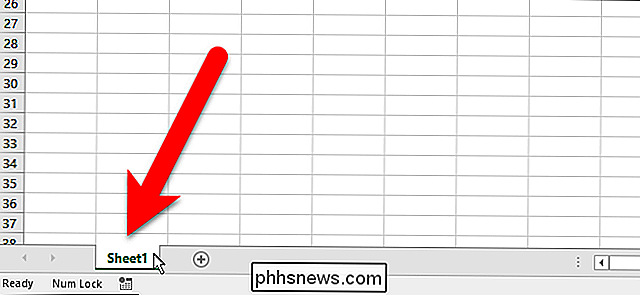
For at begynde , skal du åbne en eksisterende Excel-projektmappe eller oprette en ny projektmappe. Klik derefter på fanen "File".
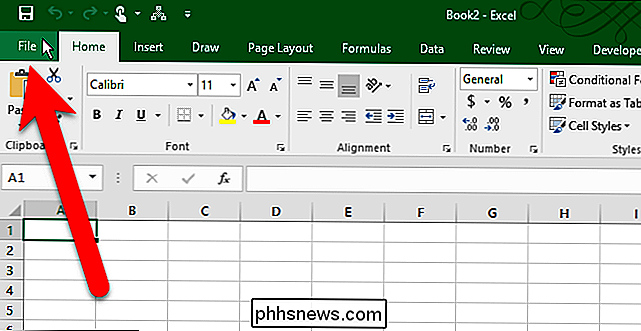
På skærmbilledet bagsteg skal du klikke på "Indstillinger" i listen over emner til venstre.
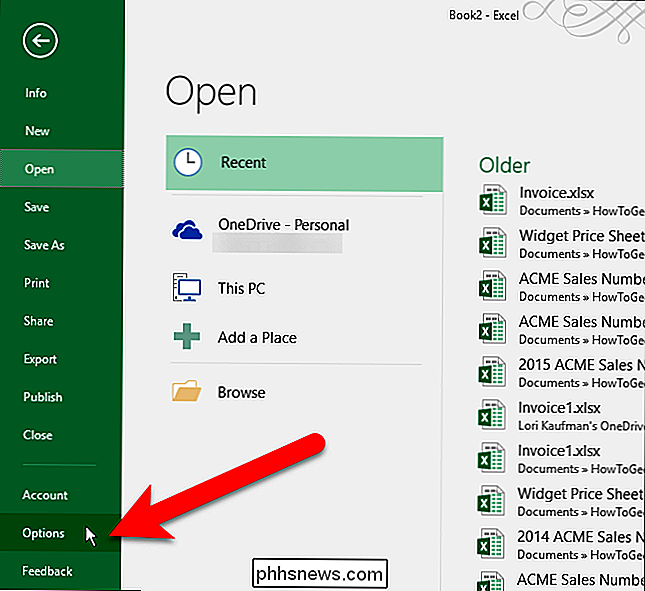
Kontroller, at skærmen "Generelt" er aktiv i dialogboksen Excel-indstillinger. Indtast antallet af regneark, du vil have, i nye arbejdsbøger i redigeringsboksen "Inkluder dette mange ark" i afsnittet Når du opretter nye arbejdsbøger. Du kan også klikke på op- og nedpilen i boksen for at ændre nummeret.
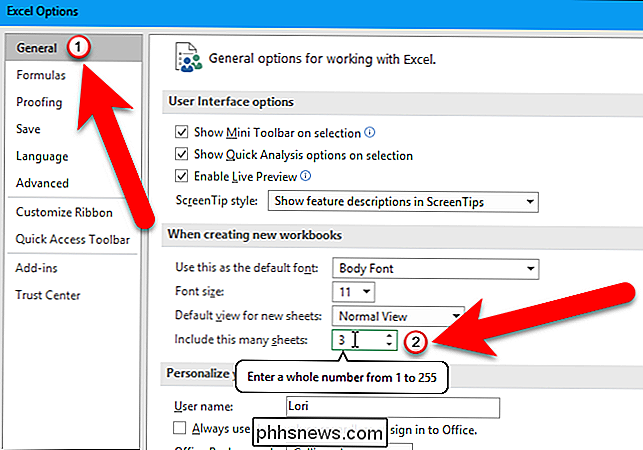
Klik på "OK" for at gemme ændringen og luk dialogboksen Excel-indstillinger.
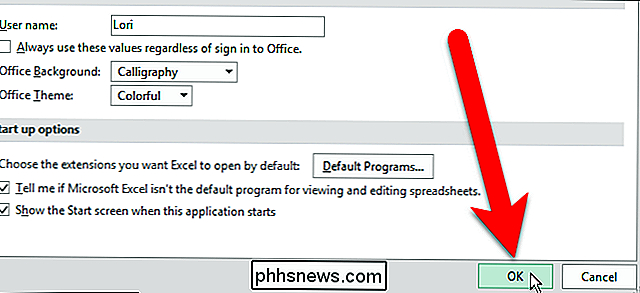
Nu, når du opretter en ny projektmappe, vil den har automatisk antallet af regneark, du har angivet.
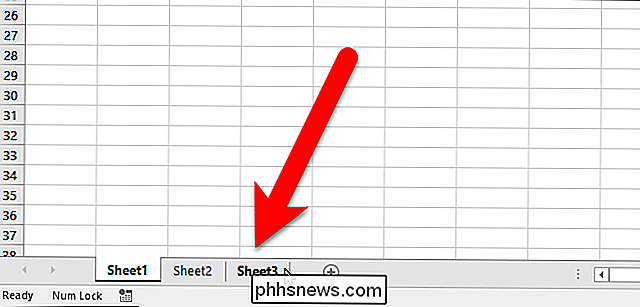
Denne indstilling påvirker ikke eksisterende Excel-workbooks, du åbner. Det påvirker kun antallet af regneark i nye arbejdsbøger, der er oprettet, efter at denne indstilling er ændret.
Du kan også kopiere og flytte regneark, skjule regneark og skjule selve regnearkfelterne.

Hvad er bedre, inkrementelle BIOS-opdateringer eller en direkte opdatering til den nyeste version?
Der er få ting så irriterende som en blå skærm af døden, men nogle gange er der en nem løsning som f.eks. opdatering af BIOS. Hvis flere opdateringer er tilgængelige, gør du trinvise opdateringer, eller kan du bare bruge den nyeste version direkte? Dagens SuperUser Q & A-indlæg har nogle nyttige råd til en nysgerrig læser.

Sådan tvinger du Afslut en app på dit Apple TV
På samme måde som apps kan fejle sig på din telefon og tablet, kan apps fejle sig på Apple TV. Læs videre, som vi viser dig, hvordan du tvinge til at afslutte en applikation uden for linjen på dit Apple TV. Bemærk: Denne vejledning gælder for hardware-opdateringen til Apple TV i fjerde generation og de efterfølgende opdateringer, der kører tvOS.



